macOS'un kullanabileceğiniz küçük bir özelliği varkaybederseniz imlecinizi bulun. Farenizi sallamak veya bir izleme dörtgenini kaydırmak, doğru boyutuna dönmeden önce ekranınızda büyütecektir. Bunun gibi görsel ipuçları oldukça faydalıdır. Basıldığında ekranınızda tuş vuruşlarını görüntülemeniz gerekiyorsa, daha iyi çalışmanıza veya iyi bir ekran görüntüsü almanıza yardımcı olun, Keycastr sadece bunu yapabilen harika bir araçtır. Keycastr, ekranınızda tuş vuruşlarını yer paylaşımı olarak gösterebilir. Yer paylaşımının ve metnin rengini özelleştirebilirsiniz. Tuş vuruşlarını göstermek için iki farklı stili vardır ve yalnızca Ctrl, Command, Option ve Shift tuşlarıyla kullanılan tuş vuruşlarını göstermeyi seçebilirsiniz.
Tuş Vuruşlarını Göster
Github'dan Keycastr'i indirin. Erişilebilirlik izinleri gerektiren ücretsiz, açık kaynaklı bir uygulamadır. İndirdikten sonra, Sistem Tercihleri'ni açın ve Gizlilik ve güvenlik tercihlerine gidin. Gizlilik sekmesine gidin, soldaki sütundan Erişilebilirlik'i seçin. Alt kısımdaki artı düğmesini tıklayın ve Keycastr'yi seçin.
Uygulamayı ekledikten sonra çalıştırabilirsiniz. Kesinlikle tercihleri gözden geçirmek istiyorsunuz. Ekran sekmesine gidin ve "Seçili görselleştirici" açılır listesinden görselleştirici seçeneklerine göz atın. Diğerlerine gelince, tuş vuruşlarını nasıl göstermek istediğinizi özelleştirin. Varsayılanlar mükemmeldir, ancak kendi özel ihtiyaçlarınız bunları değiştirmeyi gerektirebilir.

Svelte ekranı yalnızca Komut, Seçenek vb. Tuşlarını vurgulayacak bir kaplama gösterir. Her bir tuşu görüntülemek için all Tüm tuş vuruşlarını göster ’seçeneğini etkinleştirebilirsiniz.
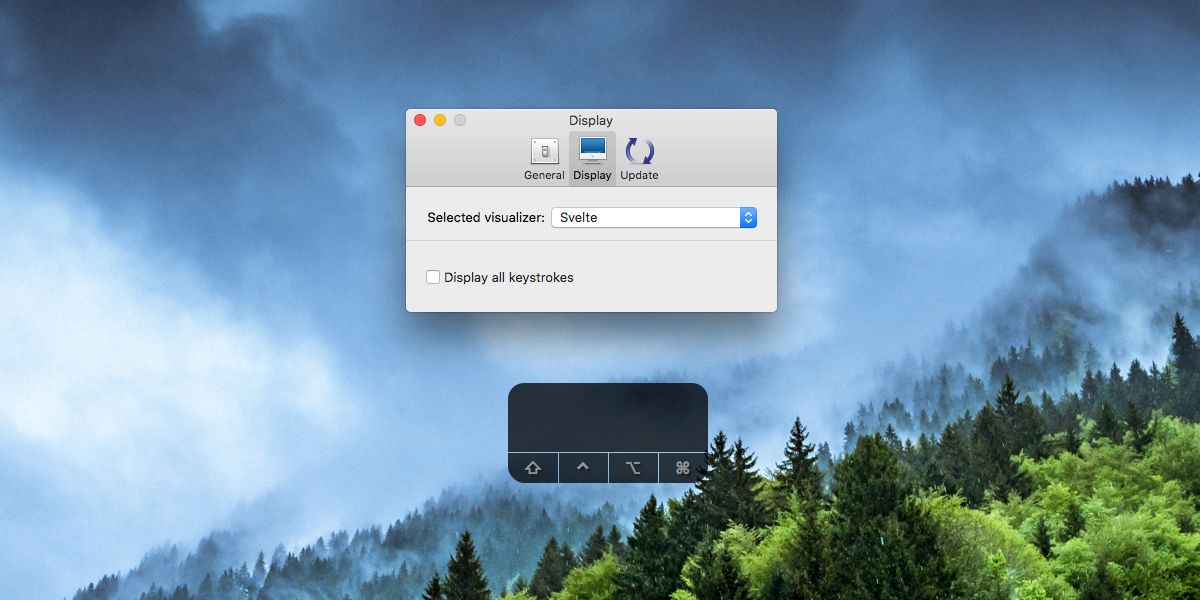
Varsayılan görselleştirici sol alt kısımdaki tuş vuruşlarını gösterir. Ortaya taşımak için, imleci görünmesini istediğiniz yere sürükleyin.
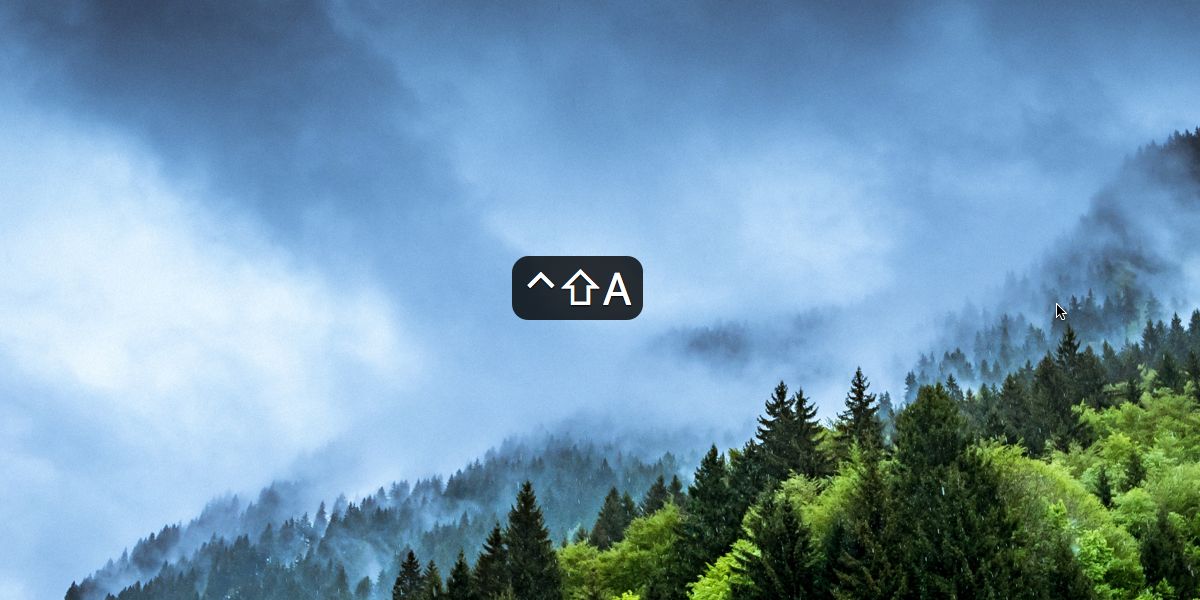
Uygulama ihtiyacı olan herkes için harikadüzenli olarak bir ekran kaydı kaydedin. Post prodüksiyonda konturları her zaman metin olarak ekleyebilirsiniz, böylece bu uygulama olmadan yaşayabileceğiniz bir şey değildir, bu çok daha kolay hale getirir. Bindirmeyi ekranınızın herhangi bir yerine yerleştirebilirsiniz; yalnızca sol alt köşeyle veya ekranın ortasıyla sınırlı değilsiniz. Yer paylaşımının varsayılan konumu kayıt alanının dışındaysa, kaydı en uygun yere taşıyabilirsiniz.
Bir ekran görüntüsü dışında, bu araç harikaklavye kısayollarını yeni ve karmaşık bir uygulamayla kullanmayı öğreniyorsunuz. Hangi tuşlara bastığınızı görselleştirmek, kısayolları daha hızlı öğrenmenize yardımcı olacaktır.













Yorumlar